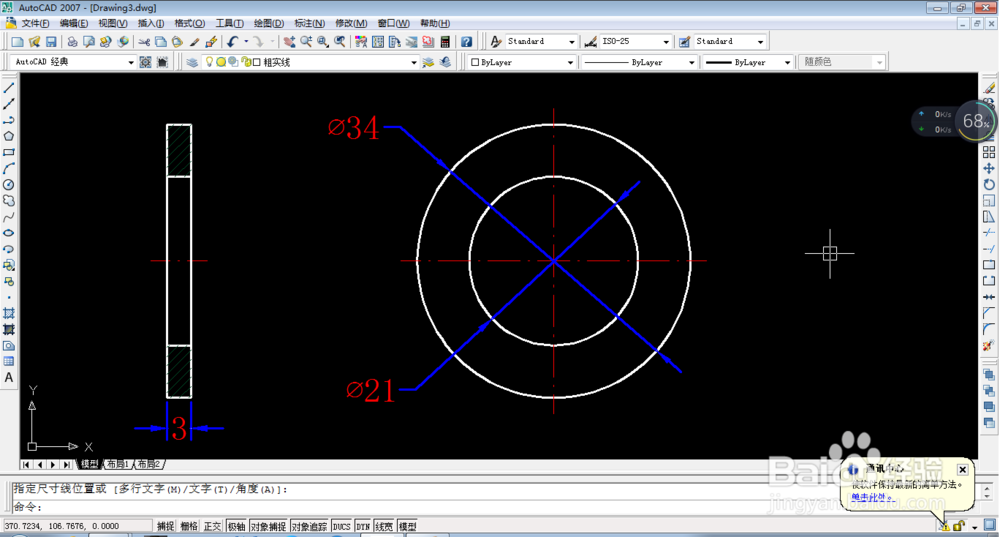M20螺纹的配套A级小垫圈用CAD1:1怎么画
1、打开CAD,新建一个空白文件,设置好线型图层
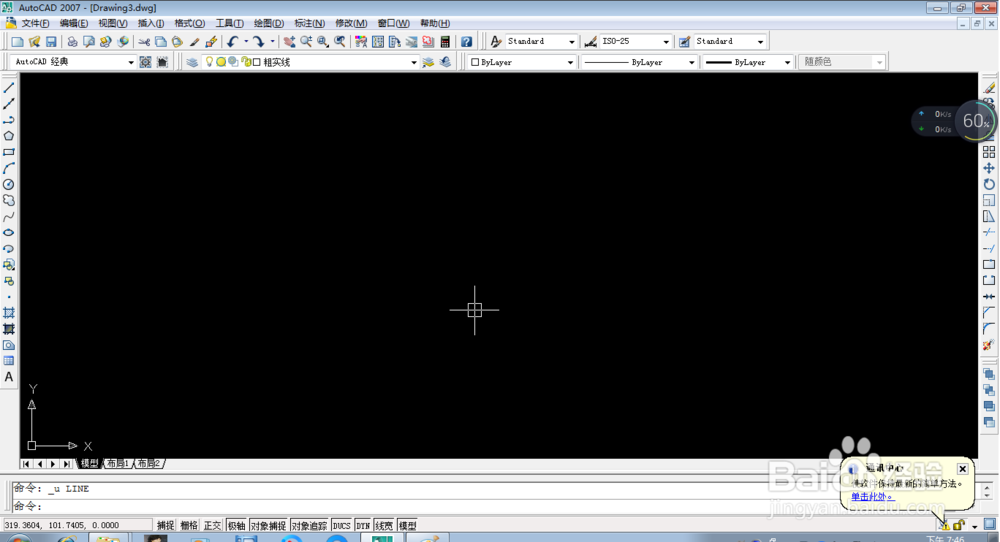
2、如下图所示,画中心线。
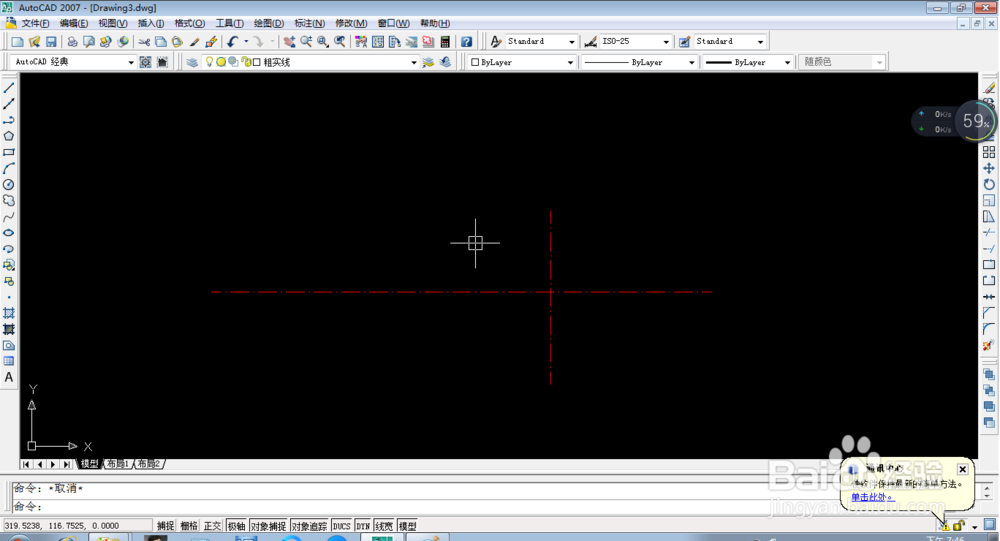
3、以中心线的交点为圆心,画一个圆,直径21mm。这是小垫圈的孔径。尺寸来自《现代工程图学》附表
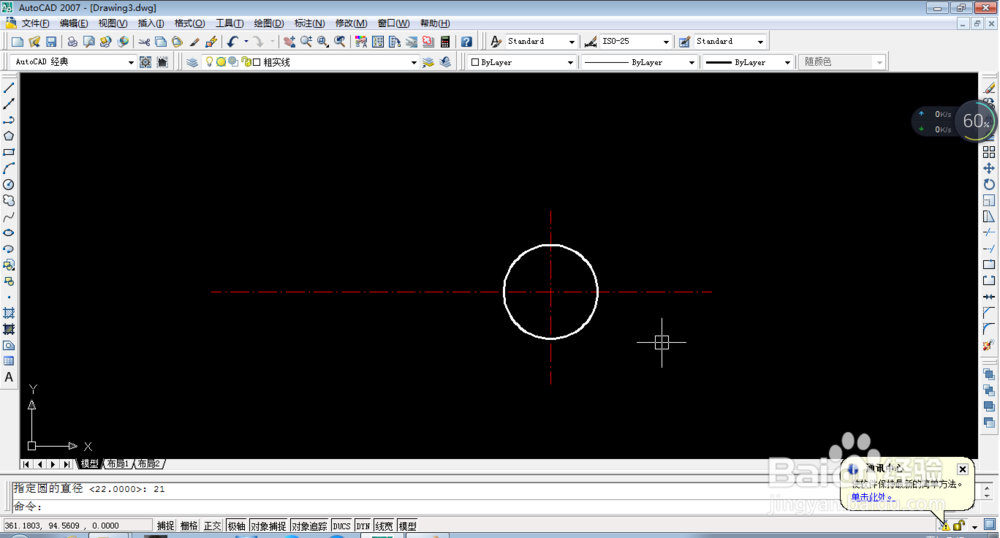
4、继续以中心线的交点为为圆心,画一个圆,直径34mm。这是小垫圈的外径。尺寸来自《现代工程图学》附表
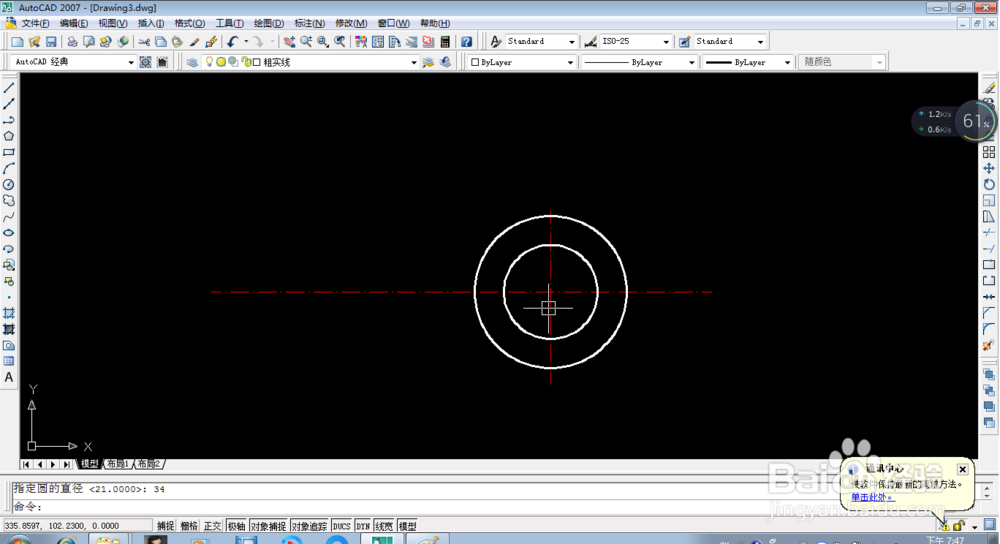
5、如下图所示,画辅助线
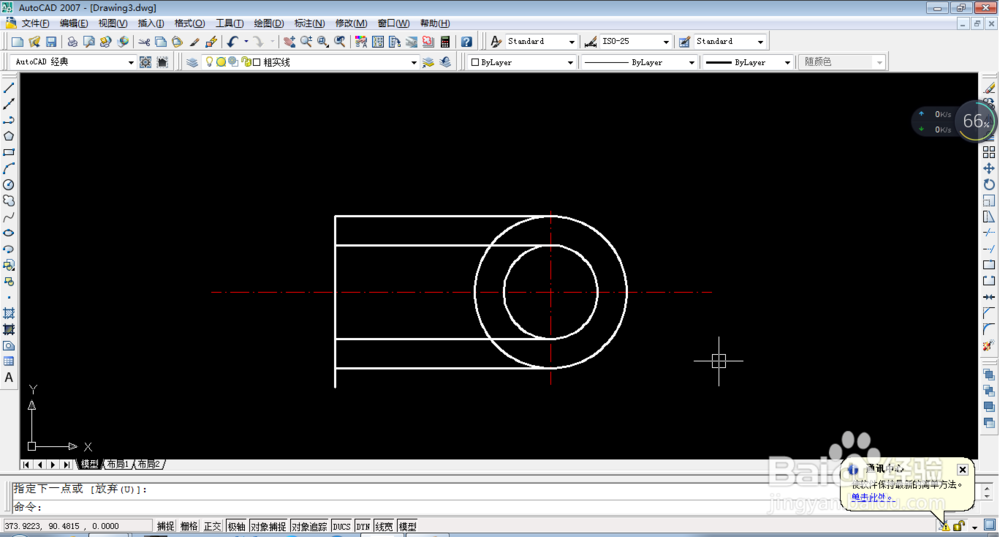
6、将左边的垂线向右偏移3mm。如下图所示。这是小垫圈的厚度,尺寸来自《现代工程图学》附表
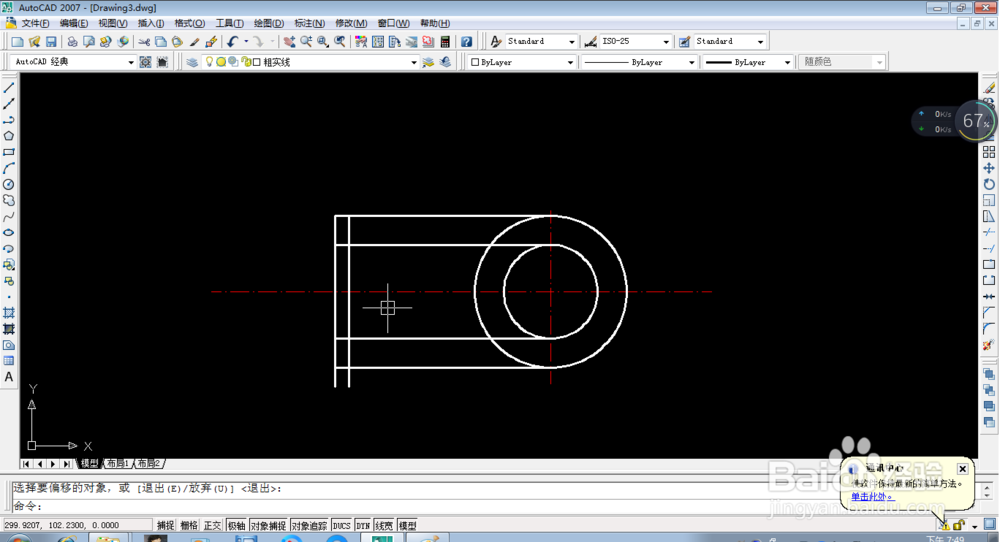
7、按下图所示,修剪、删除辅助线。
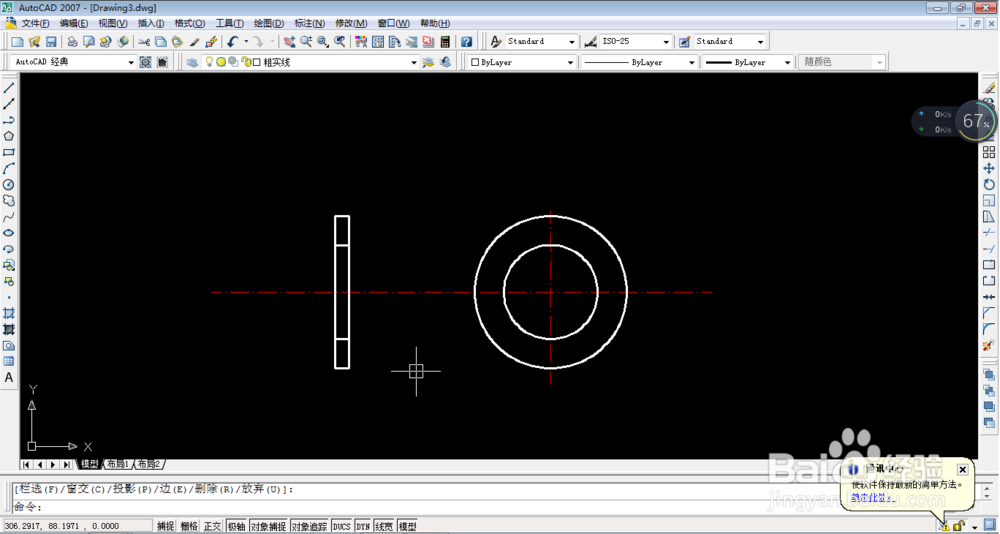
8、将左边的线段向左偏移2mm。将右边的线段向右偏移2mm。将大圆向外偏移2mm。最终如下图所示。
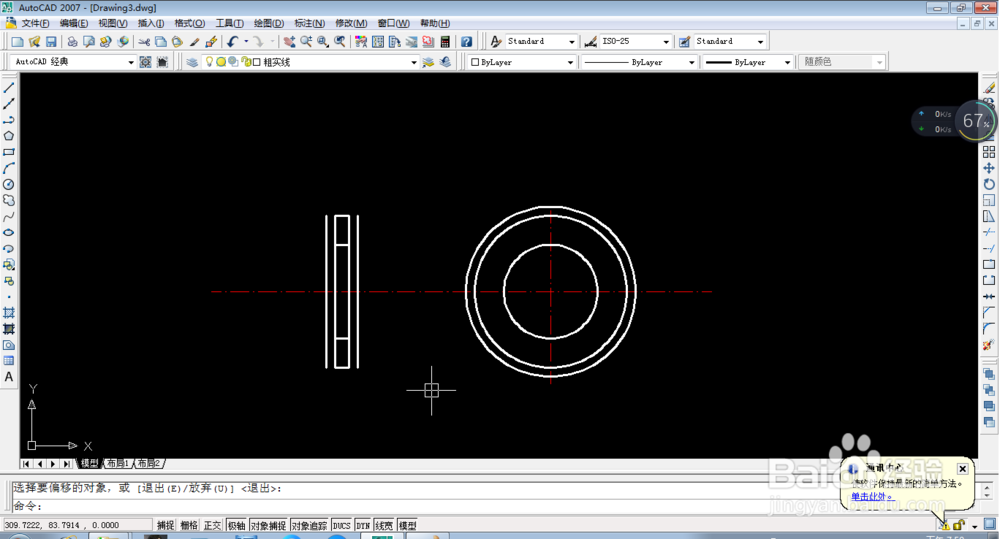
9、修剪中心线
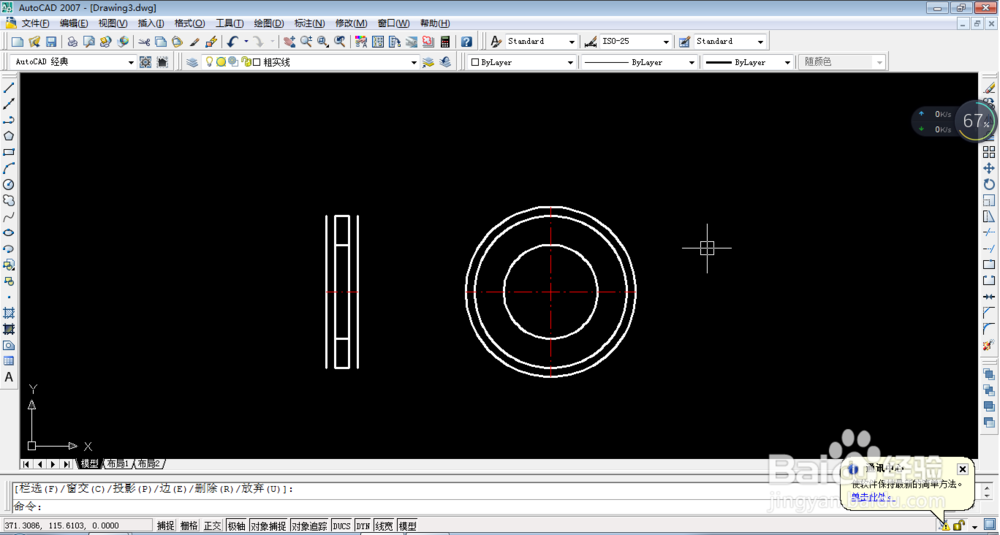
10、删除之前偏移2mm出来的辅助线。
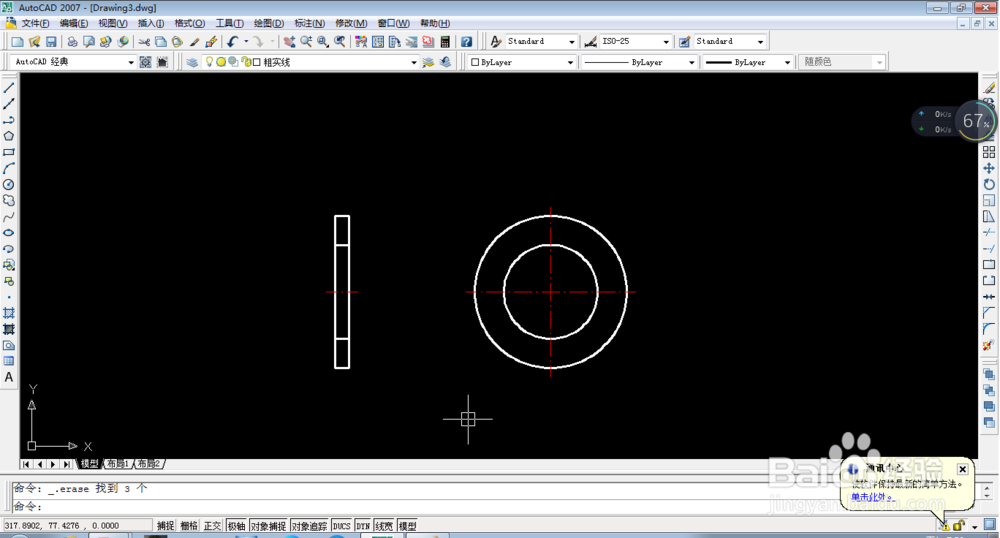
11、填充右视图,如下图所示,看不清填充线的原因是因为线的颜色比较暗。
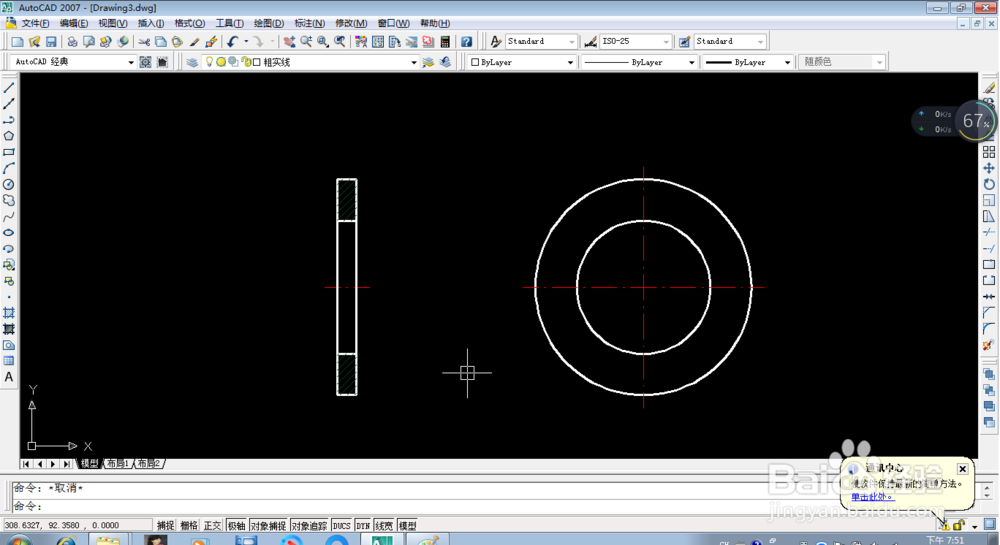
12、标注尺寸,完事了